笔记本电脑连接蓝牙音响设备的5个步骤引用1来源1.https://www.160.com/article/7199.html
想要将笔记本电脑与蓝牙音响设备连接,享受更优质的音质体验吗?本文将为你提供一个简单易懂的连接指南,通过五个步骤,手把手教你完成设备连接。
第一步:确认笔记本电脑是否支持蓝牙
首先,确保你的笔记本电脑自带蓝牙功能。现在大部分的笔记本都已经支持蓝牙,但如果你的设备比较旧,可能没有内置蓝牙。在这种情况下,你可以购买一个外接蓝牙适配器来增加蓝牙功能。
当然,还要确保您的电脑蓝牙驱动程序是最新的。过时的蓝牙驱动可能会导致连接问题或无法连接设备。更新蓝牙驱动程序是解决连接问题的一个重要步骤。
启动驱动管理软件后,打开“驱动管理”-“扫描”界面,点击“立即扫描”,等待驱动扫描完成;
扫描结束后就会检测出你的电脑需要升级蓝牙驱动,点击“升级驱动”,等待驱动下载更新完成即可。
第二步:启用蓝牙音响设备
接下来,你需要将蓝牙音响设备切换到配对模式。大多数蓝牙音响设备都会有一个专门的按钮或开关来启动配对模式。一般来说,当音响设备进入配对模式后,它会发出闪烁的蓝色灯光,表示准备好与其他设备连接。
如果你不确定如何进入配对模式,可以查看音响设备的说明书,里面通常会有详细的步骤。
第三步:在笔记本上打开蓝牙
确保你的笔记本电脑的蓝牙功能已开启。你可以按照下面的步骤来检查和启用蓝牙:
在Windows任务栏右下角找到通知区域,点击蓝牙图标。如果没有看到蓝牙图标,可以通过进入“设置”来启用蓝牙。
进入“设置”中的“设备”选项,点击“蓝牙和其他设备”,确保蓝牙开关已经打开。
然后,点击“添加蓝牙或其他设备”,选择“蓝牙”选项,笔记本将开始扫描附近的设备。
第四步:配对蓝牙音响
现在你已经启用了笔记本的蓝牙功能,接下来可以进行设备配对:
在“蓝牙和其他设备”设置中,点击“添加设备”。
选择“蓝牙”选项,你的笔记本电脑将自动搜索附近的蓝牙设备。
找到并选择你的蓝牙音响设备。设备名称通常可以在音响设备的说明书中找到,或者音响本身也会显示其名称。
如果音响要求输入配对码,通常配对码会在设备说明书中提供,或者系统会自动完成配对。
第五步:设置音频输出
完成配对后,你的蓝牙音响设备应该会自动连接到笔记本电脑。如果音响没有自动设置为默认音频输出设备,你可以手动进行设置:
右击屏幕右下角的音量图标,选择“播放设备”。
在弹出的窗口中,找到你刚刚连接的蓝牙音响设备,右击选择“设置为默认设备”。
这时,所有音频都会通过蓝牙音响播放。
以上就是笔记本电脑连接蓝牙音响设备的步骤,希望对你有帮助。